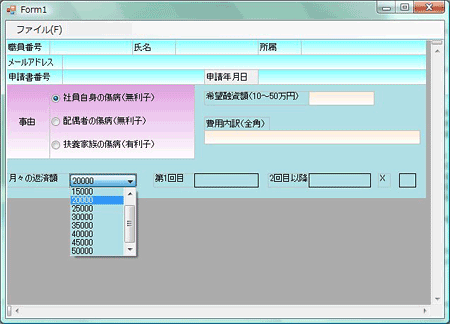Rowセクションでのデータ入力フォーマットの作成
ヘッダーセクションができたら、Rowセクションにデータ入力グリッドを作成します。最初に、融資の事由を選んでもらうラジオグループ型セルを作成します。
ラジオグループ型セル(RadioGroupCell)の作成
ラジオグループ型セルとは、標準コントロールのRadioButtonと同じような動作をするセルで、1つのセルの中に複数のラジオボタンを設定し、どれか1つだけ選んでもらうタイプのセルです。
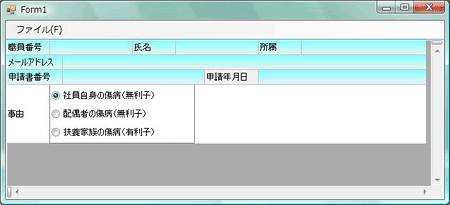
ラジオボタンを設定するには、RadioGroupCellの「Items」プロパティをクリックします。文字列入力コレクションエディタが開き、ここに設定したい項目の文字列を1行に1つずつ入力します。自動的に文字列の先頭にラジオボタンが付き、その中で1つしか選べないようになります。
ここでは、次の3つのラジオボタンを作成します。
- 社員自身の傷病(無利子)
- 配偶者の傷病(無利子)
- 扶養家族の傷病(有利子)
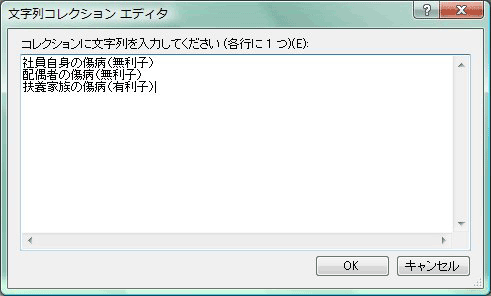
あらかじめどれか1つのラジオボタンを選択状態にしたい場合は、「Value」プロパティにそのラジオボタンのインデックス番号を入力します。インデックス番号は最初のラジオボタンが「0」になります。
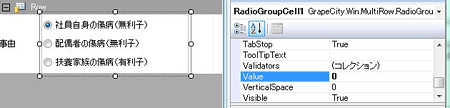
入力データの検証(バリデーション)設定
ラジオボタンの横には、希望融資額と費用の内訳を入力するセルを設定します。これは、GcMultiRowコンポーネントのLabelCellとTextBoxCellで作成しますが、TextBoxCellには入力データの検証を行う機能を設定します。
GcMultiRowコンポーネントのセルには、10種類の組み込みバリデータを使うことができます。このバリデータには、あらかじめ検証ルールが組み込まれており、オプションや値を指定するだけで簡単にセルに検証機能を設定できます。
組み込みバリデータは、次のものが用意されています。
- 範囲の検証(RangeValidator)
セルの値が指定した範囲に収まっているかどうかを検証
- 必須リストの検証(IncludeListValidator)
セルの値が指定した値の一覧に合致するかどうかを検証
- 型の検証(RequiredTypeValidator)
セルに入力された値が指定した型に適合するかどうかを検証
- 必須入力の検証(RequiredFieldValidator)
セルに値が入力されているかどうかを検証
- 除外リストの検証(ExcludeListValidator)
セルの値が指定した値の一覧に合致していないことを検証
- セルの比較による検証(CompareCellValidator)
セルの値と任意のセルの値とを比較して検証
- 値の比較による検証(CompareValueValidator)
セルの値と任意の値とを比較して検証
- 対になる文字の検証(PairCharValidator)
セルの値に含まれる対になる文字が一致しているかどうかを検証
- サロゲート文字の検証(SurrogateCharValidator)
セルにサロゲート文字が入力されているかどうかを検証
- 正規表現による検証(RegularExpressionValidator)
セルの値が指定した正規表現に一致するかどうかを検証
今回、希望融資額のTextBoxCellに、範囲と必須入力の検証を設定します。また、金額を入力してもらうため、入力データは数字でなければいけません。そのため、型の検証設定の他に、範囲の検証(RangeValidator)設定時に型の指定もできるようになっています。
また、検証の結果入力エラーになった場合どのような形でユーザーに知らせるのかについては、次の組み込みの検証アクションが用意されています。
- 下線による通知(LineNotify)
検証エラーを下線で通知
- セルのスタイルによる通知(CellStyleNotify)
検証エラーをセルのスタイルの変更によって通知
- エラーアイコンによる通知(IconNotify)
検証エラーをセルのスタイルの変更によって通知
- サウンドによる通知(SoundNotify)
検証エラーをサウンドで通知
- ツールチップによる通知(TipNotify)
検証エラーをバルーンチップで通知
- フォーカスの遷移(FocusProcess)
検証エラーが発生した場合に現在のセルにとどまるようにフォーカスを制御
TextBoxCellにバリデーションを設定するには、セルを選択しプロパティウィンドウで「Varidators」プロパティの値欄をクリックします。「CellVaridator」コレクションエディタが表示されるので、左側のペインでバリデータの種類をリストから選んで追加します。
バリデータが追加されると、右側のペインに設定用のプロパティが表示されます。範囲の検証(RangeValidator)であれば、「MaxValue」と「MinValue」で値の範囲を設定し、「RequiredType」でデータ型を選びます。設定できるデータ型は、DateTime型、TimeSpan型またはDecimal型(数値型)の3つです。
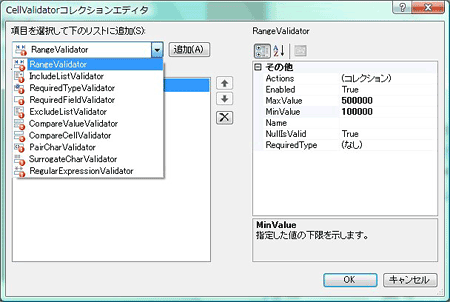
また、組み込みの検証アクションは、「Actions」プロパティの値欄をクリックして表示される「CellVaridateAction」コレクションエディタで設定します。左側のペインでアクションの種類をリストから選んで追加し、右側のペインでプロパティを設定します。エラーアイコンによる通知(IconNotify)であれば、「Icon」プロパティで独自のアイコンを設定でき、「IconTip」プロパティでマウスがアイコンの上に置かれたときに表示するツールチップテキストを設定できます。
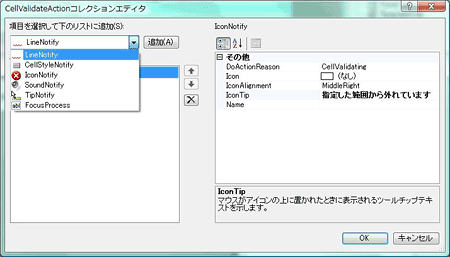
ComboBox型セル(ComboBoxCell)の作成
返済額の計算には、コンボボックス型セル(ComboBoxCell)を使用します。このセルは、コンボボックススタイルとドロップダウンリストの2つの形状を選べるセルで、「DropDownStyle」プロパティで設定します(デフォルトではドロップダウンリストになっています)。
リストに項目を設定するには「Items」プロパティを使用し、コレクションエディタで入力します。